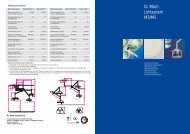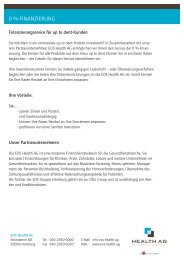pdf-Datei [5MB] - up to dent
pdf-Datei [5MB] - up to dent
pdf-Datei [5MB] - up to dent
Erfolgreiche ePaper selbst erstellen
Machen Sie aus Ihren PDF Publikationen ein blätterbares Flipbook mit unserer einzigartigen Google optimierten e-Paper Software.
71<br />
10.2.7 Konstanzprüfungen<br />
Sie müssen Konstanzprüfungsaufnahmen in regelmäßigen Abständen für einen<br />
Röntgensensor und den Röntgenstrahler durchführen, um sicherzustellen, dass das<br />
System (Sensor und Quelle) eine gleich bleibende Bildqualität liefert.<br />
Moni<strong>to</strong>rkalibrierung<br />
Bevor Sie Röntgenaufnahmen auf Ihrem Moni<strong>to</strong>r betrachten, sollten Sie sicherstellen,<br />
dass der Moni<strong>to</strong>r auch alle Grauwerte wiedergeben kann. Dazu dienen vor allem die<br />
Helligkeit und der Kontrast. Byzz bietet die Möglichkeit zwei Grauwert Testbilder auf dem<br />
Moni<strong>to</strong>r darzustellen. Wenn in byzz kein Patient ausgewählt ist, können Sie über den<br />
Menübefehl Ansicht/Grauwert Testbilder/Testbild 1, und Testbild 2 die Bilder darstellen. Das<br />
Testbild wird bildschirmfüllend dargestellt. Durch einen Klick mit der rechten Maustaste<br />
wird zwischen Vollbild und 1:1 Darstellung umgeschaltet. Durch einen Klick mit der linken<br />
Maustaste oder durch die Taste Esc wird das Testbild verlassen.<br />
Es folgt eine Beschreibung der Testbilder und wie Sie die Kalibrierung vornehmen:<br />
Das erste Bild ist das sog. SMPTE (Society of Motion Picture and Television Engineers)<br />
Testbild. Es hilft Ihnen zu bestimmen, ob die Helligkeit und der Kontrast des Moni<strong>to</strong>rs<br />
akzeptabel sind. Das Bild kann ebenso zur Bestimmung der Grenzen der räumlichen<br />
Auflösung sowie der Verzerrung dienen.<br />
Das zweite Bild ist das sog. BWH (Brigham and Women’s Hospital) Testbild. Es dient dazu<br />
den Bereich an Grauwerten zu bestimmen, die auf Ihrem Moni<strong>to</strong>r dargestellt werden.<br />
Viele Fak<strong>to</strong>ren und Standardwerte können einen Einfluß auf die Darstellung der Bilder<br />
haben. Wenn es scheint, dass Ihr Moni<strong>to</strong>r die Grauwerte nicht angemessen unterscheiden<br />
kann, sollten Sie Ihren Computerspezialisten beauftragen, um die besten Einstellungen für<br />
ihr System einzustellen.<br />
Kontrast und Helligkeit<br />
Die Grauskala wird im Bild als Serie von Quadraten gezeigt, die von schwarz (0%) bis<br />
weiß (100%) reicht. Die 0% und 100% Quadrate (Siehe Pfeile im Bild) enthalten beide<br />
kleinere Quadrate innerhalb ihres Bereichs, die Grauwerte von 5% und 95% enthalten.<br />
Sie sollten in der Lage sein, die kleinen inneren Quadrate, 5% und 95%, von den sie<br />
umgebenden äußeren visuell zu unterscheiden.<br />
Seien Sie sich bewusst, dass es eventuell unmöglich sein kann, ihren Monti<strong>to</strong>r so<br />
einzustellen, dass diese beiden Quadrate perfekt und gleichstark sichtbar sind. Die<br />
meisten Computerbildschirme zeigen das 95% Quadrat besser als das 5% Quadrat. Sie


![pdf-Datei [5MB] - up to dent](https://img.yumpu.com/29360017/72/500x640/pdf-datei-5mb-up-to-dent.jpg)

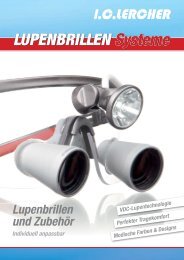
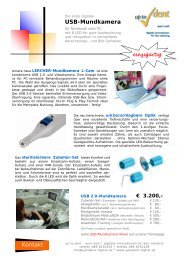

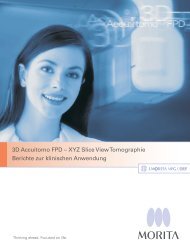
![pdf-Datei [90kb] - up to dent](https://img.yumpu.com/34012552/1/184x260/pdf-datei-90kb-up-to-dent.jpg?quality=85)